Vedi un pop-up che dice "Il tuo computer ha poca memoria"? Può essere un virus!
Il tuo Mac potrebbe essere pieno di molti file e cartelle. Idealmente. Pertanto, potresti avere molti file non necessari nel tuo sistema e alcuni di essi potrebbero essere pericolosi per il tuo Mac. Ecco perché il problema può accadere.Tuttavia, il più delle volte, il messaggio di errore "il tuo computer ha poca memoria" non è un problema con lo spazio di archiviazione. C'è un virus sul tuo computer Mac. In genere, si tratta di una truffa basata sul browser.
Qui, ti diremo come rimuovere il virus "Il tuo computer ha poca memoria" su Mac. Puoi eliminare i software dannosi dal tuo computer Mac. E poi non avrai il messaggio che ti porterà a installare altri virus sul tuo Mac.
Testo: Parte 1. Che cos'è il virus pop-up "Il computer ha poca memoria"?Parte 2. Come rimuovere virus "Il tuo computer ha poca memoria" su MacParte 3. Conclusione
Parte 1. Che cos'è il virus pop-up "Il computer ha poca memoria"?
"Il tuo computer ha poca memoria (Mac)" è un pop-up che in realtà è una truffa. Ti ingannerà costringendoti a pensare che il tuo computer non abbia abbastanza spazio di archiviazione o memoria. In questo modo, dovrai chiudere diverse app sul tuo Mac. Sarai obbligato o costretto a pensare che devi prendere un gestore degli aggiornamenti.
Una volta scaricato questo gestore degli aggiornamenti, inserirà browser hijacker e adware nel tuo computer. Pertanto, l'errore che il tuo computer ha poca memoria (Mac) sono messaggi falsi che ti vengono inviati da un virus.
Riporterà quanto segue: "La memoria del computer è insufficiente. Per liberare memoria, chiudere alcune applicazioni ”. Potresti notare che questo messaggio di errore falso ti indurrà a pensare che devi ottenere un'app. Queste app saranno applicazioni potenzialmente dannose all'interno del tuo Mac. Può portare alla compromissione della tua privacy e sicurezza.
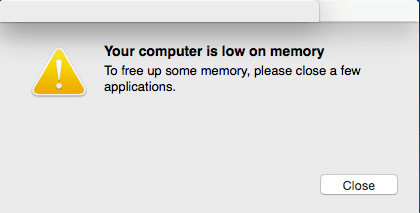
Come è entrato questo virus pop-up nel mio Mac?
Come è apparso il messaggio di errore pop-up il tuo computer ha poca memoria (Mac)? Ciò è probabilmente dovuto al fatto che sei stato infettato da adware. O a volte, una pagina web ti sta indirizzando verso di loro. Ti insegneremo come farlo rimuovere l'adware dal computer. Pertanto, puoi utilizzare le estensioni per aiutarti a bloccare queste pagine dannose dal tuo computer. Ci sono molte estensioni che ti aiuteranno a bloccare queste pagine pop-up sul tuo computer.
Il più delle volte, gli adware che indicano che la memoria del tuo computer è scarsa (Mac), sono associati a quelli di altri software forniti gratuitamente. Questi programmi gratuiti possono essere scaricati da Internet e ti indurranno a pensare che siano legittimi.
Ecco i diversi segni che verranno effettivamente posizionati dirottatori del browser o adware nel tuo Mac:
- Gli annunci di solito vengono visualizzati o visualizzati in alcune parti del computer. Questi annunci non dovrebbero essere effettivamente in quel posto.
- La home page del tuo browser all'interno del Mac è cambiata sorprendentemente senza farlo da solo.
- Il motore di ricerca che utilizzi sul tuo browser è cambiato inaspettatamente senza che tu abbia dato il permesso di farlo.
- Le pagine che visiti su Internet non verranno visualizzate correttamente.
- Le pagine web che visiti in rete ti reindirizzano a pagine diverse che non sono previste o sono diverse da quelle che hai scelto di visitare.
- Verranno visualizzati molti pop-up all'interno del browser. Questi in genere consigliano molti altri software o aggiornamenti falsi.
- Il software indesiderato potrebbe effettivamente essere installato sul tuo Mac senza che tu lo sappia.
Qui, ti aiuteremo a rimuovere il messaggio di errore, "Il tuo computer ha poca memoria (Mac)". In questo modo, puoi rimuovere il software dannoso dal tuo computer. Inoltre, non sarai obbligato a scaricare programmi dannosi online.
Parte 2. Come rimuovere virus "Il tuo computer ha poca memoria" su Mac
Questa guida ti aiuterà a rimuovere il virus "Il tuo computer ha poca memoria" su Mac. Ti verranno fornite istruzioni per rimuovere gratuitamente il malware all'interno del computer. Devi eseguire i diversi passaggi che abbiamo delineato in ordine cronologico.
Esaminiamo i diversi passaggi per aiutarti a rimuovere l'errore "Il computer ha poca memoria (Mac)". Ti mostreremo i passaggi principali di seguito per darti una panoramica di cosa dovresti fare:
- Elimina vari profili dannosi all'interno del tuo computer Mac
- Elimina varie applicazioni dannose dal tuo computer Mac
- Disinstalla le tue estensioni dannose dai browser
- Utilizzare un software di protezione per rimuovere l'adware dell'errore "Memoria insufficiente"
Quindi, controlla i diversi passaggi per aiutarti a farlo di seguito.
Passaggio 01. Elimina vari profili dannosi dal tuo computer Mac
I profili vengono utilizzati dagli amministratori IT all'interno delle aziende per aiutare a controllare o gestire i sistemi informatici. Questi diversi profili possono essere utilizzati per consentire al tuo computer di fare molte cose. Alcuni dei diversi comportamenti che vengono eseguiti su questi sistemi non sono possibili da un normale amministratore o utente.
Per quanto riguarda quello degli utenti di profili domestici, vengono utilizzati browser hijacker e adware per configurare diversi profili. In questo modo, i programmi dannosi non possono essere rimossi da detto Mac. Inoltre, ciò ostacolerà il processo di rimozione o modifica di un particolare comportamento all'interno delle impostazioni del browser.
Qui, nel primo passaggio, dovrai controllare il tuo Mac se particolari configurazioni sono effettivamente installate al suo interno. Questi sono i passaggi che devi seguire per farlo:
- Avvia le Preferenze di Sistema. All'interno del menu di Apple, scegli l'opzione per Preferenze di Sistema. Cerca l'etichetta Profili. Scegli l'icona per i profili. Se non è presente un'icona per i profili, significa che non hai installato alcun profilo al suo interno. Questo è in realtà un caso normale. Vai al passaggio successivo.
- Rimuovi i profili che sembrano dannosi. Se è presente un'icona del profilo, devi fare clic su di essa. Scegli profili sospetti che devono essere eliminati. Successivamente premere il pulsante per meno (-). Premi Rimuovi in seguito per rimuovere il tuo profilo.
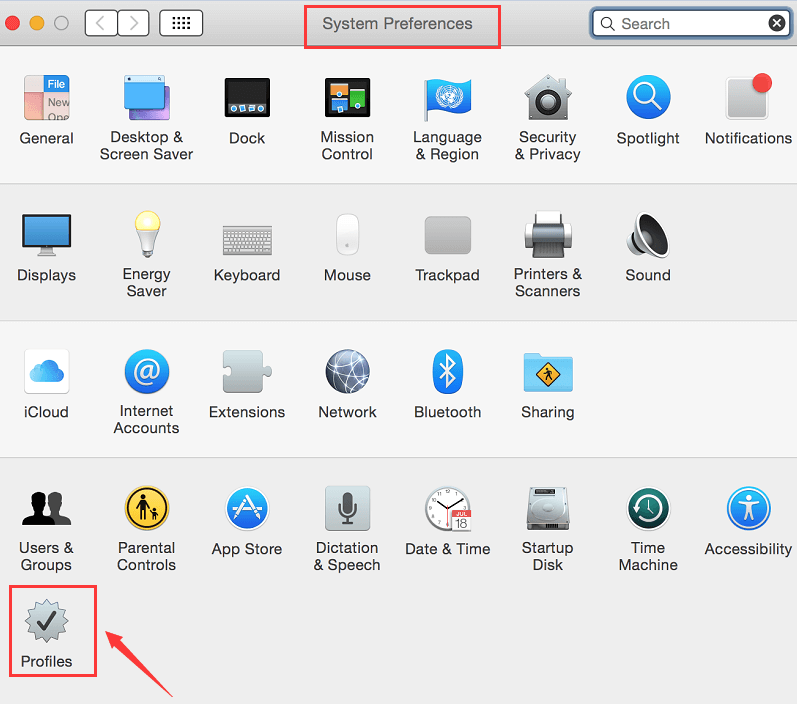
Passaggio 02. Elimina varie applicazioni dannose dal tuo computer Mac
Il prossimo passo sarebbe controllare quali applicazioni sono dannose. Queste app e i relativi file dovrebbero essere rimossi dal tuo computer. A tale scopo, attenersi alla procedura seguente:
- Avvia Finder. Avvia l'applicazione Finder che si trova nel dock del tuo computer Mac. Successivamente premere Applicazioni.
- Individua le app dannose. Verrà visualizzato l'elenco delle diverse app installate sul computer. Scorri l'elenco verso il basso per trovare diverse app che non hai installato. Oppure potresti cercare app che sembrano sospette. Fare clic con il pulsante destro del mouse su queste applicazioni. Successivamente, premi Sposta nel cestino.
- Dai un'occhiata ad altre app. Altre app che potrebbero essere dannose includono TakeFresh, FeedBack, TopResults, GeneralOpen, ApplicationEvents, PowerLog, ImagePrime, MessengerNow, ReadingCursors, GeneralNetSearch, GlobalTechSearch, Scenic Elf, Easy Speedtest, MatchKnowledge, WebDiscover e PDFOnline-Express.
- Svuota il cestino. Il passaggio finale sarebbe svuotare il cestino. Ciò garantirà che queste app dannose vengano rimosse. A questo punto, sei vicino a risolvere il problema che il tuo computer ha poca memoria (Mac).
- Verifica la presenza di file dannosi e rimuovili. Vai alla parte Finder del Mac. Successivamente, fare clic su "Vai" e quindi scegliere "Vai alla cartella". Cerca file diversi che potrebbero causare i problemi nel tuo computer. Alcuni file dannosi includono quanto segue: "com.adobe.fpsaud.plist". Altri file dannosi includono myppes.download.plist, installmac.AppRemoval.plist, com.myppes.net-Preferences.plist e mykotlerino.ltvbit.plist. Una volta individuati questi file dannosi, dovresti spostarli nel Cestino.
Alcune delle cartelle a cui puoi accedere per risolvere il problema che il tuo computer ha poca memoria (Mac) includono quanto segue:
- / Library / LaunchAgents
- / Library / LaunchDaemons
- / Library / ApplicationSupport
- ~ / Library / LaunchAgents
Passaggio 03. Disinstalla le estensioni dannose dai browser
Ora, devi disinstallare tutte le estensioni dannose che puoi trovare su diversi browser sul tuo computer Mac. Ecco i passaggi per aiutarti a correggere l'errore il tuo computer ha poca memoria (Mac).
- Visita Preferenze. La prima cosa che devi fare è visitare Preferenze all'interno del tuo computer. Fallo facendo clic sul menu per Safari e quindi scegliendo Preferenze.
- Seleziona La home page. Ora scegli Homepage. Questo lancerà una nuova finestra. Quindi, vai alla sua scheda Generale. Esistono molti dirottatori del browser che hanno la capacità di modificare la tua home page sul tuo Mac. Quindi, devi assicurarti che la tua home page sia quella che hai scelto prima.
- Scegli estensioni. Ora scegli la scheda per le estensioni. Trova le estensioni che sembrano dannose. Scorri l'intero elenco per trovare le diverse estensioni all'interno del tuo browser Safari. Fare clic su Disinstalla per eliminare le estensioni.
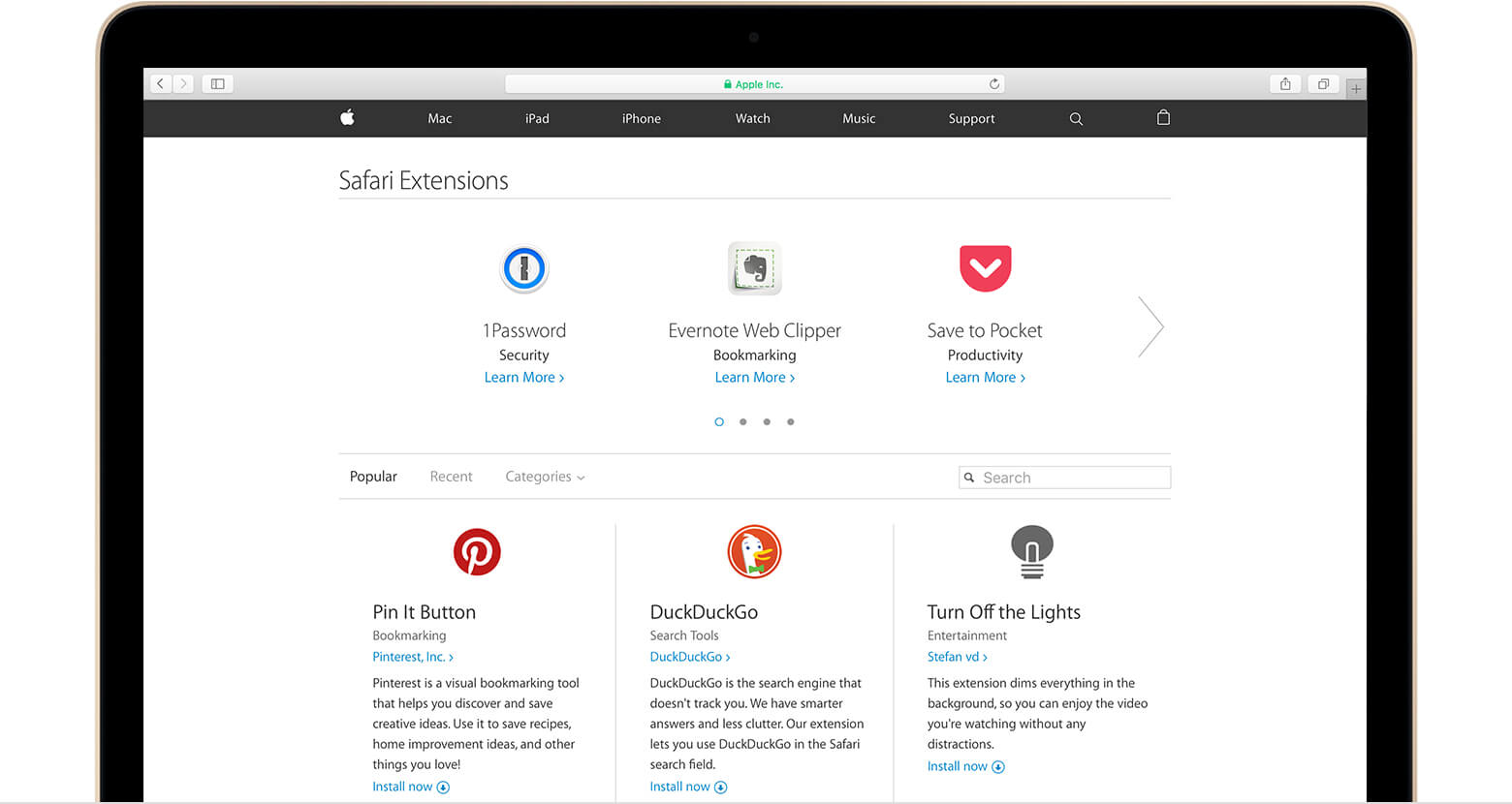
Passaggio 04. Utilizzare un software di sicurezza per rimuovere l'adware dell'errore "Memoria insufficiente (Mac)"
Usa un software di sicurezza per rimuovere il malware dal tuo computer. Questo ti aiuterà a risolvere il problema del tuo computer ha poca memoria (Mac). Pertanto, devi utilizzare il software di sicurezza specificamente progettato per rimuovere il malware dal tuo computer.
Ecco i passaggi da seguire per risolvere il problema con la memoria del computer insufficiente (Mac):
- Scarica il software di sicurezza. Per prima cosa, devi prendere il software di sicurezza o cercare un software antivirus per il tuo computer.
- Installa il software. Il prossimo passo sarebbe installare il software sul tuo computer. Segui le istruzioni sullo schermo per installarlo sul tuo Mac.
- Apri il software. Il prossimo passo sarebbe avviare il software sul tuo computer. Segui le istruzioni sullo schermo per eseguire la scansione dell'intero Mac alla ricerca di adware o malware.
- Metti in quarantena o rimuovi. Una volta che il file trova un file o un software dannoso sul computer, è necessario metterlo in quarantena o rimuoverlo utilizzando il software di protezione o antivirus.
Come rimuovere completamente le app non sicure ed adware dal tuo Mac
Puoi anche scansionare il tuo computer per rimuovere applicazioni non sicure. Questo sarà un supplemento alla tua correzione per il virus "il tuo computer ha poca memoria".
Per fare questo, potresti usare iMyMac PowerMyMac. Ha molti moduli per rimuovere i file non necessari all'interno del tuo sistema.
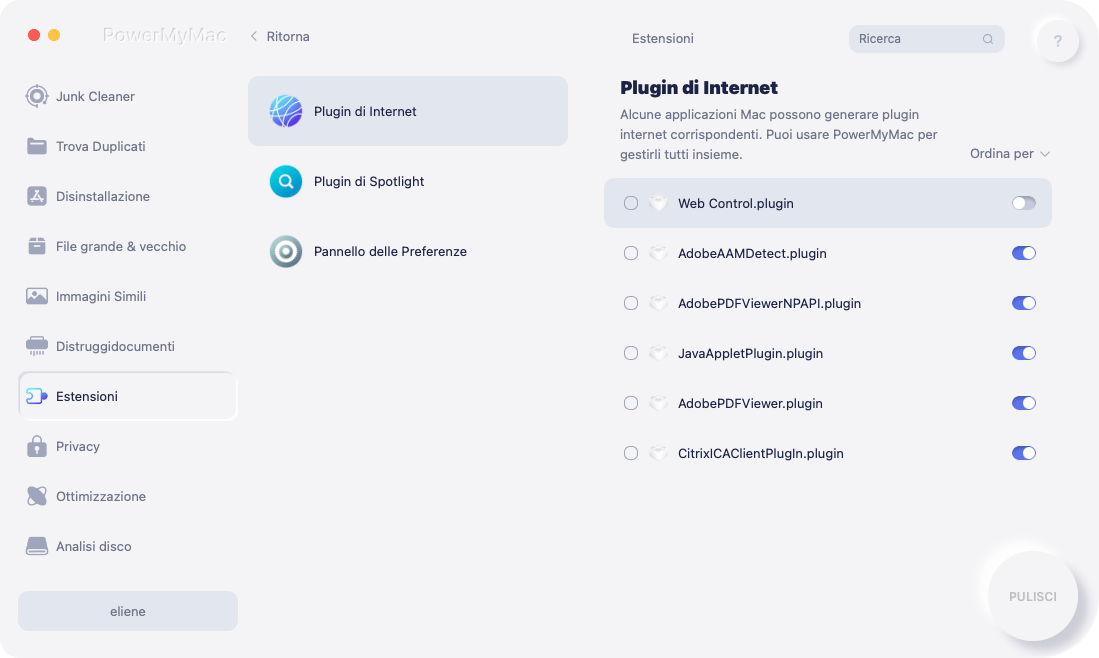
Ad esempio, ha un modulo Browser per ripulire l'intero browser. Rimuoverà i cookie dannosi e la cache. Vengono rimossi anche i file danneggiati della cache e i cookie.
Inoltre, puoi usare PowerMyMac a scansiona il tuo computer alla ricerca di app indesiderate da rimuovere poiché il modulo Uninstaller può le app non sicure ed adware dal tuo Mac.
PowerMyMac mantiene il tuo Mac sempre al meglio. Pulisce e ottimizza il tuo Mac rimuovendo tonnellate di file spazzatura, scansionando file duplicati e disinstallando applicazioni non necessarie per liberare più spazio su disco e far funzionare il Mac più velocemente.
Come un software sicuro al 100%, non ti darà annunci dannosi o bundle di altri software. Inoltre, ti offre una prova gratuita.
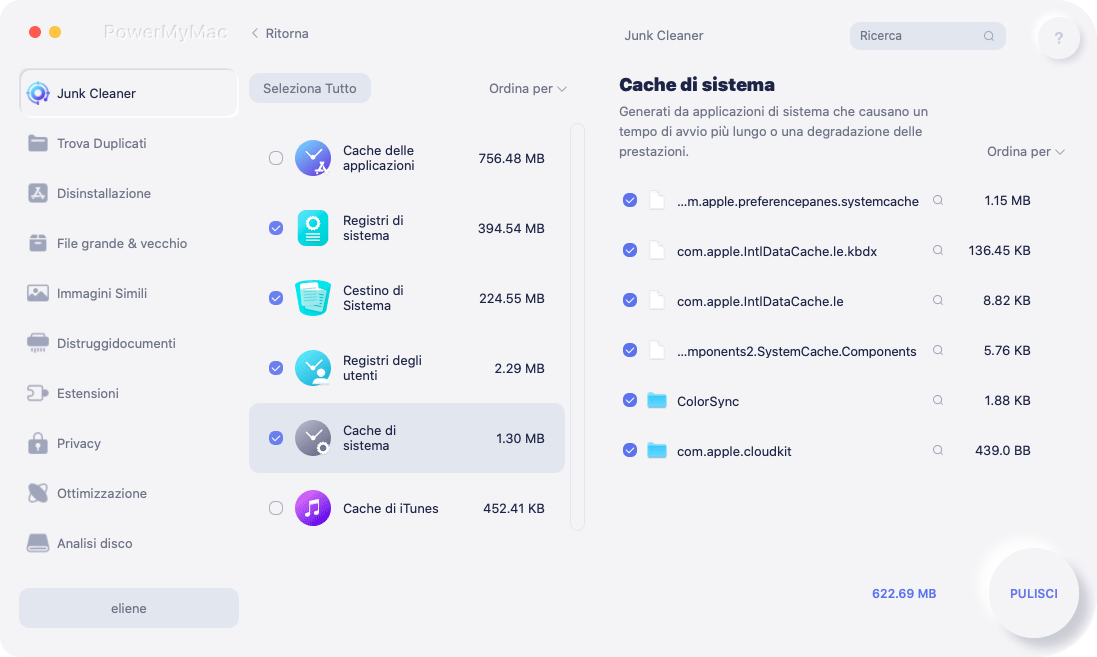
Parte 3. Conclusione
A questo punto, hai risolto il problema di virus su Mac. Il software dannoso, le app e i file dovrebbero essere rimossi entro questo momento. Puoi anche utilizzare un software di sicurezza per aiutarti a rimuovere l'adware e il malware indesiderati dal tuo computer.
Dovresti anche scegliere PowerMyMac per aiutarti. Ora sai come rimuovere virus Il tuo computer ha poca memoria su Mac. Ricordati di seguire i passaggi che abbiamo fornito sopra. Inoltre, fai attenzione a non fare clic su troppi annunci o installare molti programmi sul tuo dispositivo Mac.



